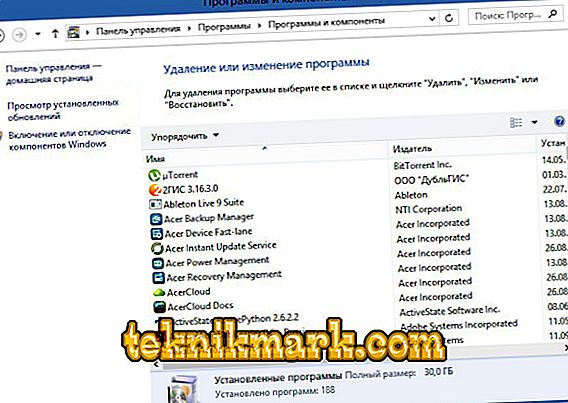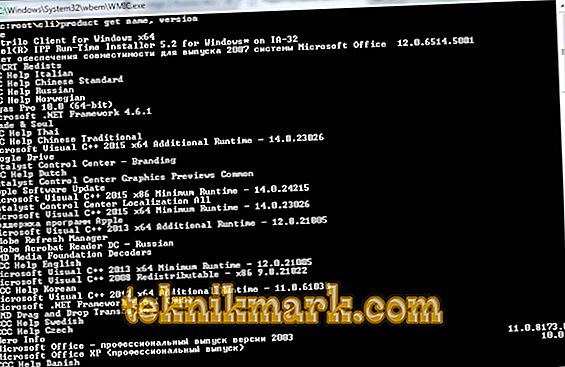Arvutiga töötades on alati palju teavet, mida keskmine kasutaja lihtsalt ei näe. Kogenud programmeerija teab, et mõnikord on süsteemi täielikuks töötamiseks vaja seda "prügist" puhastada. See ei oleks üleliigne, kui tavaline inimene seda õppiks. Programmi leidmiseks või mittevajaliku rakenduse eemaldamiseks ei tohiks mitte ainult teada, kuidas Windowsis installitud programmide loendit vaadata, vaid ka vaba ruumi vabastamist.

Installitud Windowsi programmi loendit on mitu.
Miks on selline nimekiri vajalik?
- Rakenduse installimiseks / desinstallimiseks.
- Pärast operatsioonisüsteemi uuesti installimist / installimist.
- Puuduva tarkvara täiendamiseks.
- Pahavara tuvastamiseks.
Peamised viisid
Windows 7, 8, 10, Vista ja XP võimalustega.
- Kõige täiuslikum pilt kõigist hiljuti installitud draiveritest arvutis on C-draivi (Programm-failid) kaustas. Selle avamisel ilmub nimekiri koos rakenduste nimedega. Konkreetse utiliidi eemaldamiseks avage vajalik kaust, käivitage „uninstall” fail ja järgige installimise / eemaldamise viisardit.
- Juhtpaneeli abil saate Windows 7, 8, 10 draiverite loendi avada. Leidke “Programs” ja “Programs and Components”, kus kõik programmid peaksid ilmuma. WindowsXP-s saab seda protseduuri käivitada Start, Settings, Add or Remove Programs. Versioonis 7 ja 10 saab kogu installitud tarkvara sorteerida installimise nime (kuupäeva) järgi. Seal näidatakse ka tarkvara suurust, mis sageli võimaldab pärast utiliidi eemaldamist ruumi vabastada.
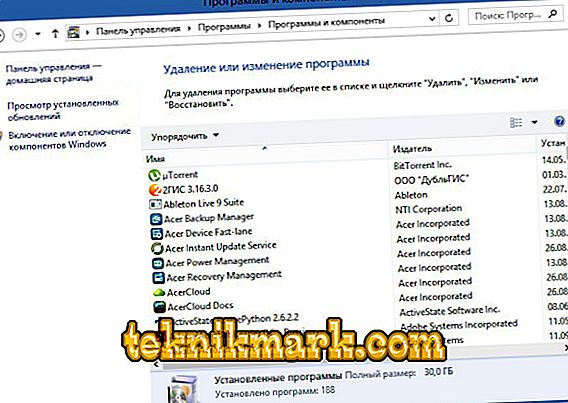
- Loendit saate vaadata ka menüüst Start, kõik programmid. Aga siin ei ole täielik nimekiri, sest pärast installimist ei loo mõned rakendused automaatselt algust ja kustutavat kausta.
- Kui te ei leia programmi kausta, kuid töölaual on otsetee, Windowsi 7, 8 ja 10 versioonis, paremklõpsake seda. Ilmub loend, kust saab valida soovitud faili, mida saab kustutada.
- Käivitage administraatori menüüst Start käsk ja sisestage sõnad “WMIC” ja “Enter”. Seejärel, loendi vaatamiseks kirjutage käsk “product get name, version”. Sel juhul kataloogi ei moodustata kohe, vaid mõnda aega. Pärast seda sisestage arvutisse salvestamiseks aadress "/ väljund: C: \ _" failfail.txt toote nimi, versioon ", kus" C "on teie jaoks mugav sõit.
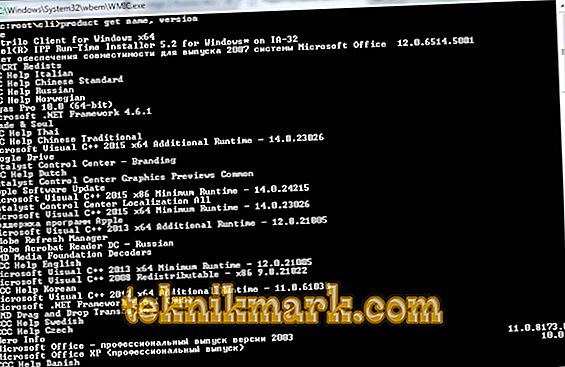
Kolmanda osapoole tarkvara tõttu
Ccleaner on populaarne desinstaller, mis võimaldab eksportida draiverite loendit arvutisse txt-failina kõigis operatsioonisüsteemides, sealhulgas 10. Võite seda vaadata, avades Ccleaner'i, minge jaotisse „Service“ ja valides suvandi „Uninstall programs”. Kui te ei kavatse veel midagi teha, saate kasutada nuppu „Salvesta aruanne” ja määrata kataloogi salvestamise asukoht.
Windows Power Shelli kasutamine
See on operatsioonisüsteemi tavapärane omadus põhjalikumaks analüüsiks ja arvuti haldamiseks. See tähendab, et see on sama käsurida, millel on rohkem funktsioone. 8 ja 10, sisestab otsingukasti operatsioonisüsteem sõna powershell. Paremklõpsake seda ja valige "Run as administrator". Selle funktsiooni kasutamiseks peaksite loendama kõik käsud, mis on saadaval käsuga Get Command. Seda funktsiooni on parem käsitleda, omades tõsisemaid teadmisi.
Iga valitud meetod arvutisse installitud rakenduste registri hankimiseks on protsessi tööjõu intensiivsuse suurendamise järjekorras üsna sobiv. Tavapärane arvutikasutaja saab seda kasutada isegi ilma spetsiaalsete programmeerimisoskusteta.